Nota
El acceso a esta página requiere autorización. Puede intentar iniciar sesión o cambiar directorios.
El acceso a esta página requiere autorización. Puede intentar cambiar los directorios.
En este artículo se explican las acciones que puede realizar para configurar el tablero de programación en su entorno.
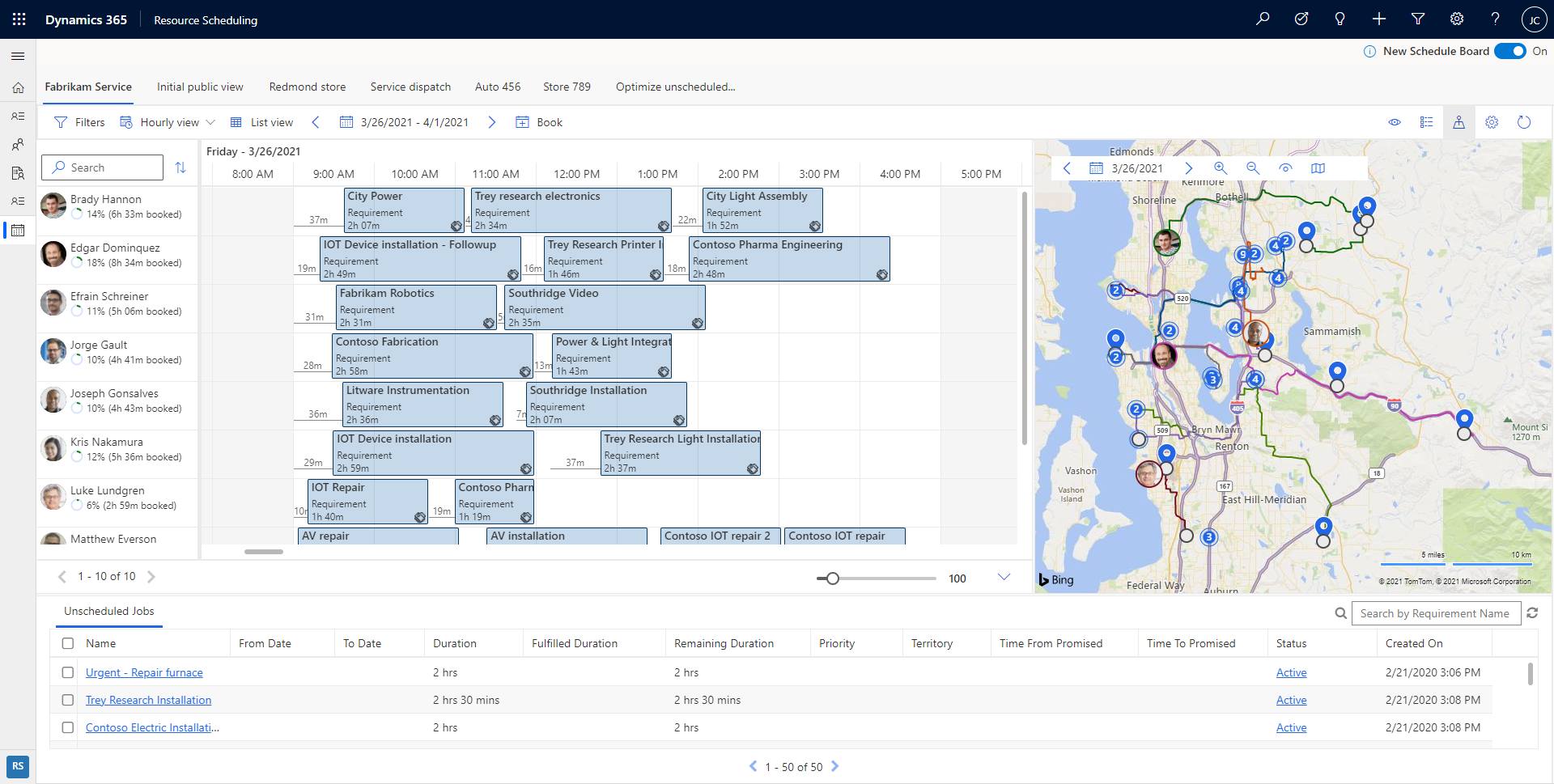
El tablero de programación está diseñado para sentar las bases de nuevas capacidades para programación de varios días y las interacciones inteligentes.
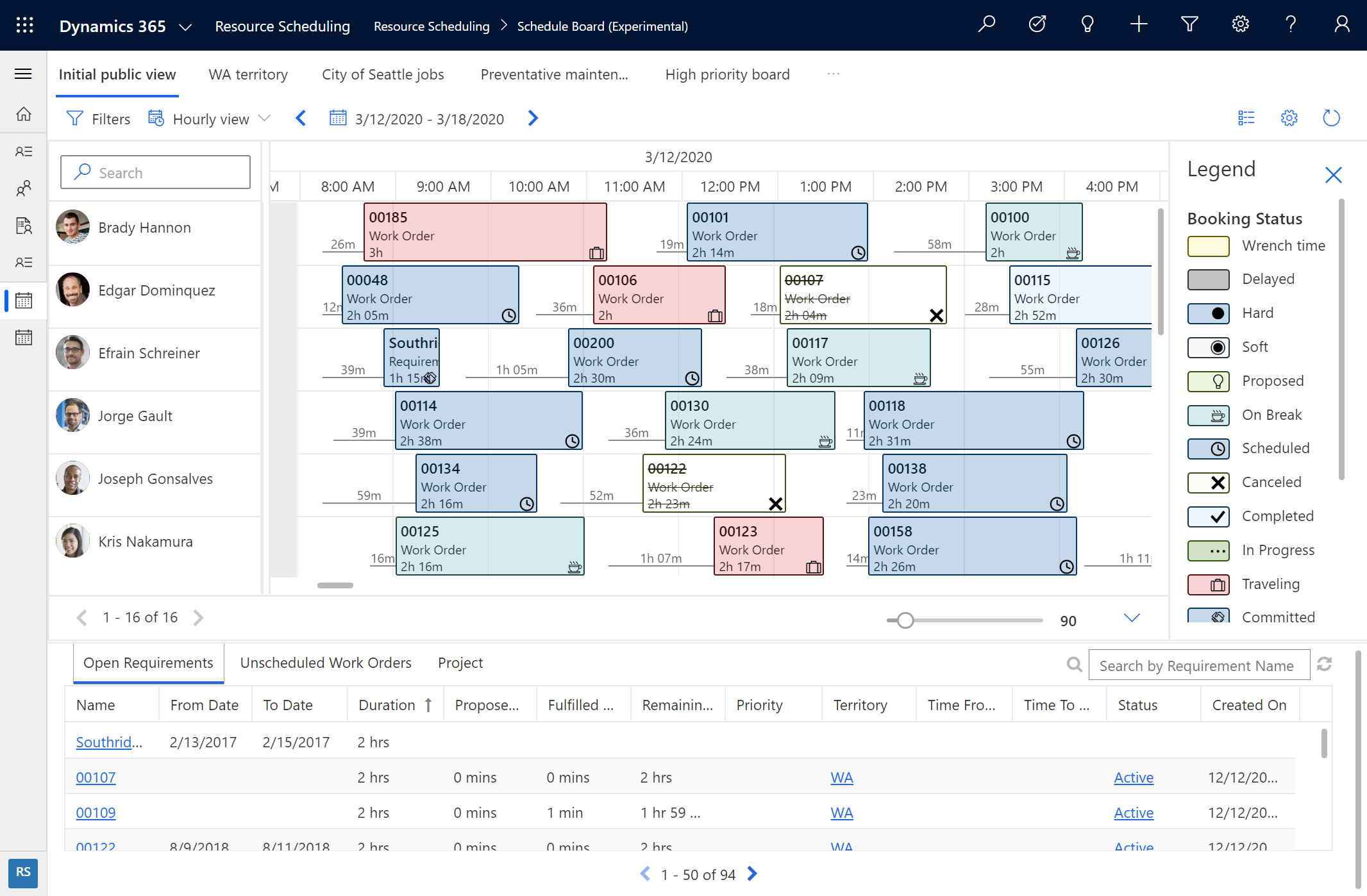
Rendimiento
El nuevo tablero de programación está diseñado para ser más rápido y responder mejor cuando realiza las siguientes tareas:
- Cargar el tablero de programación
- Seleccionar pestañas del tablero de programación
- Reprogramación de reservas
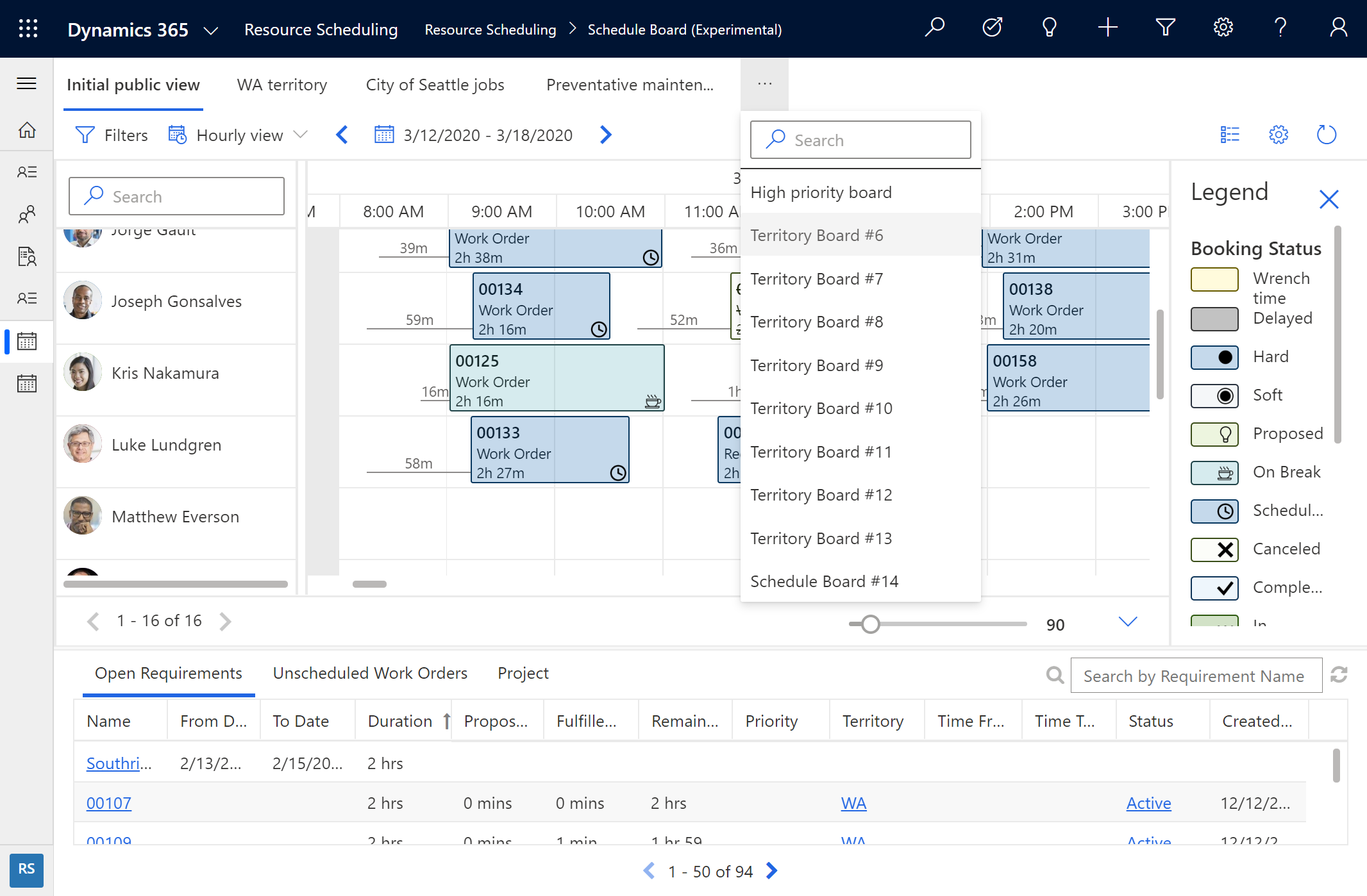
Facilidad de uso y accesibilidad
El tablero de programación es un control de Power Apps Component Framework (PCF) integrado en la interfaz de cliente unificada, lo que hace que sea más flexible, compatible y accesible. El nuevo tablero de programación funciona mejor en diferentes tamaños de pantalla y en distintos factores de forma.
Los esquemas de color y las formas de representar el tiempo de viaje facilitan a los programadores ver estados y detalles.
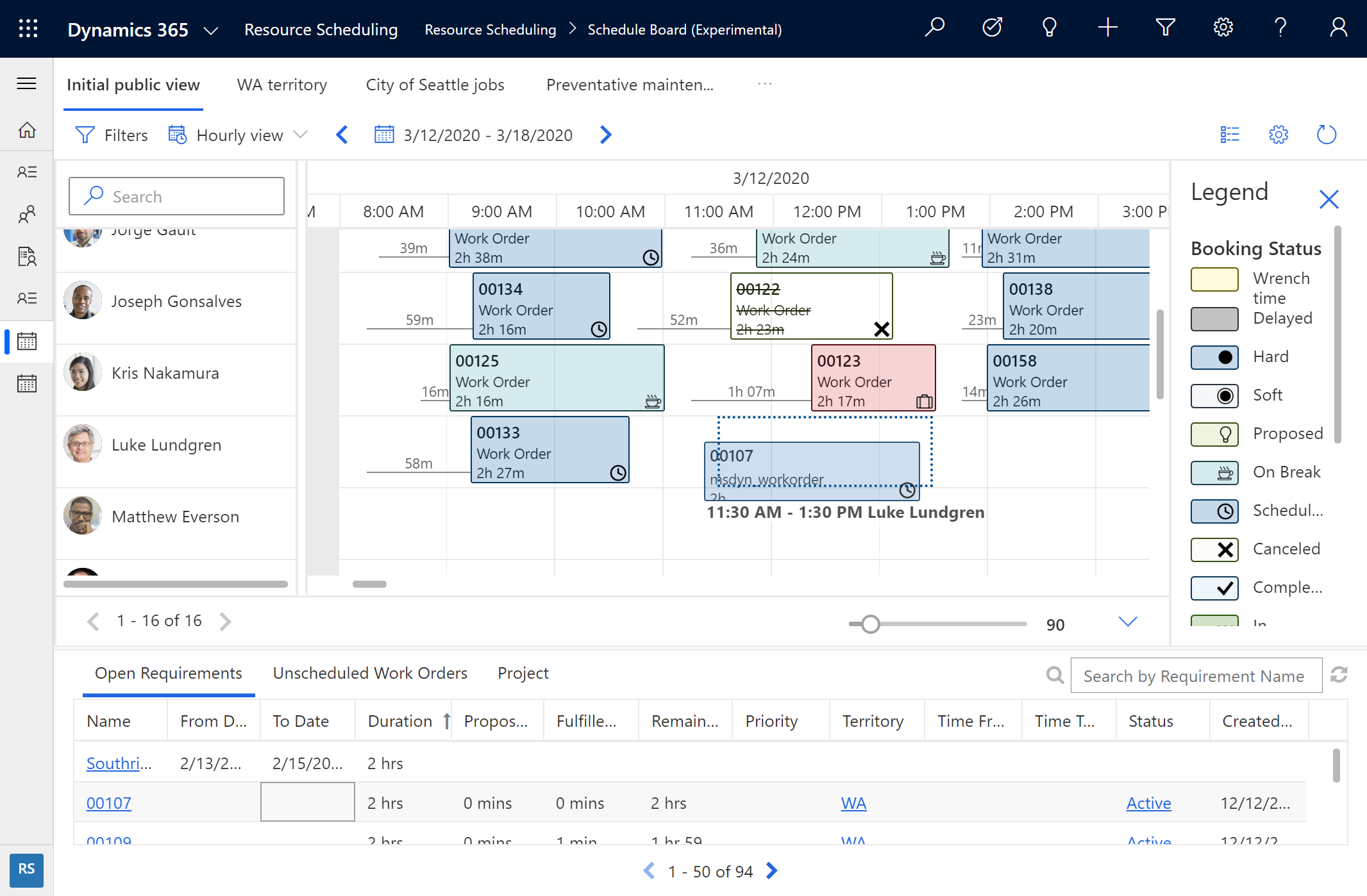
Por ejemplo, la captura de pantalla anterior muestra una función de "reserva fantasma" que ayuda a los programadores a saber si una reserva encajará en un horario incluso antes de que se programe la reserva.
Base de nuevas capacidades
El tablero de programación proporciona la base para futuras versiones que ayudará a proporcionar a los programadores información y recomendaciones sobre cómo mejorar las programaciones.
Requisitos previos
El tablero de programación de próxima generación está disponible de forma general y requiere que tenga Dynamics 365 Customer Service.
Seleccionar y filtrar recursos
Elija qué recursos deben aparecer en cada pestaña del tablero de programación.
- Expanda el panel de filtro y luego elija Seleccionar recursos.
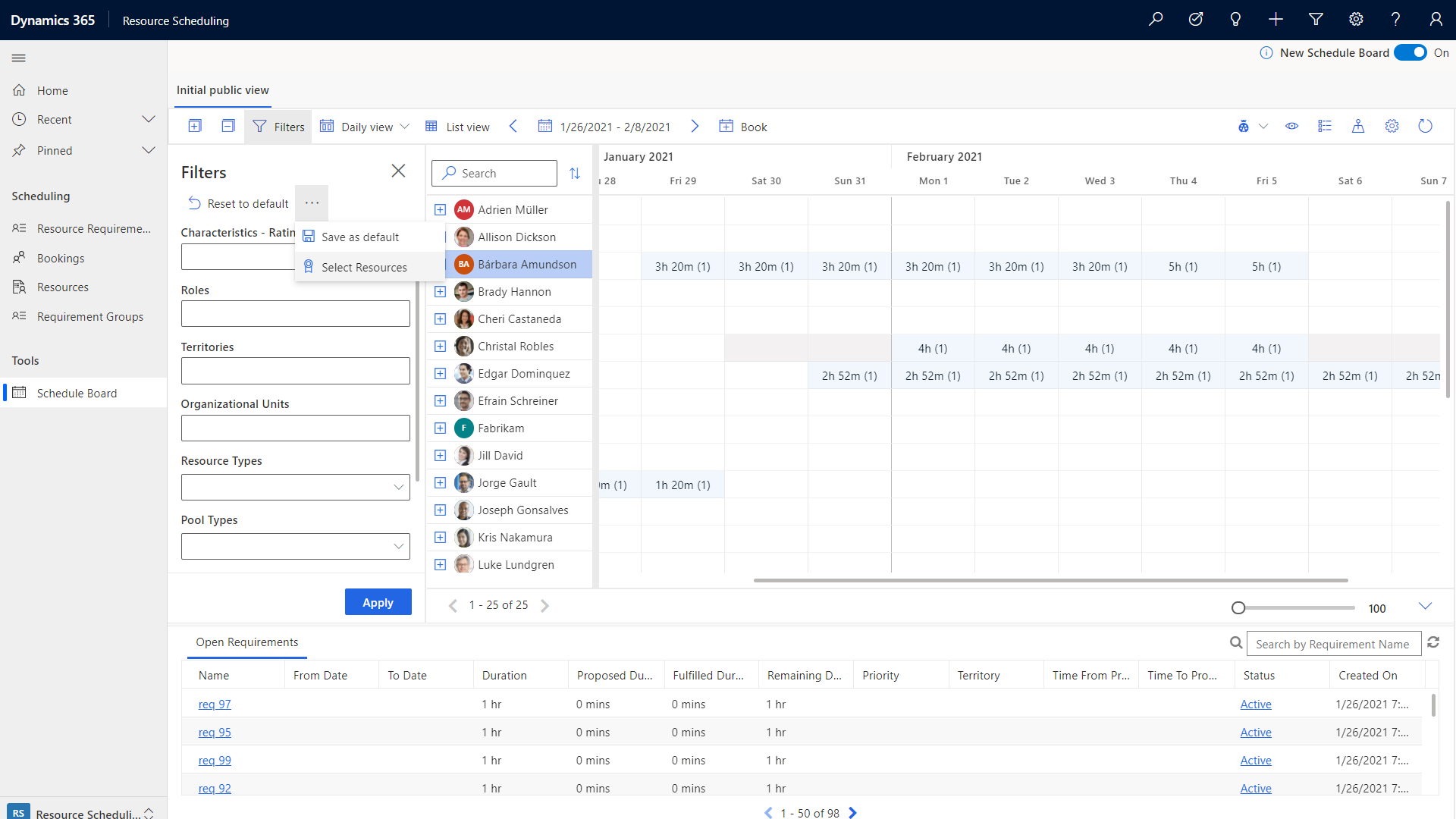
- En la lista de recursos disponibles a la izquierda, mueva los que desea mostrar en el tablero de programación hacia la derecha y luego seleccione Aplicar.
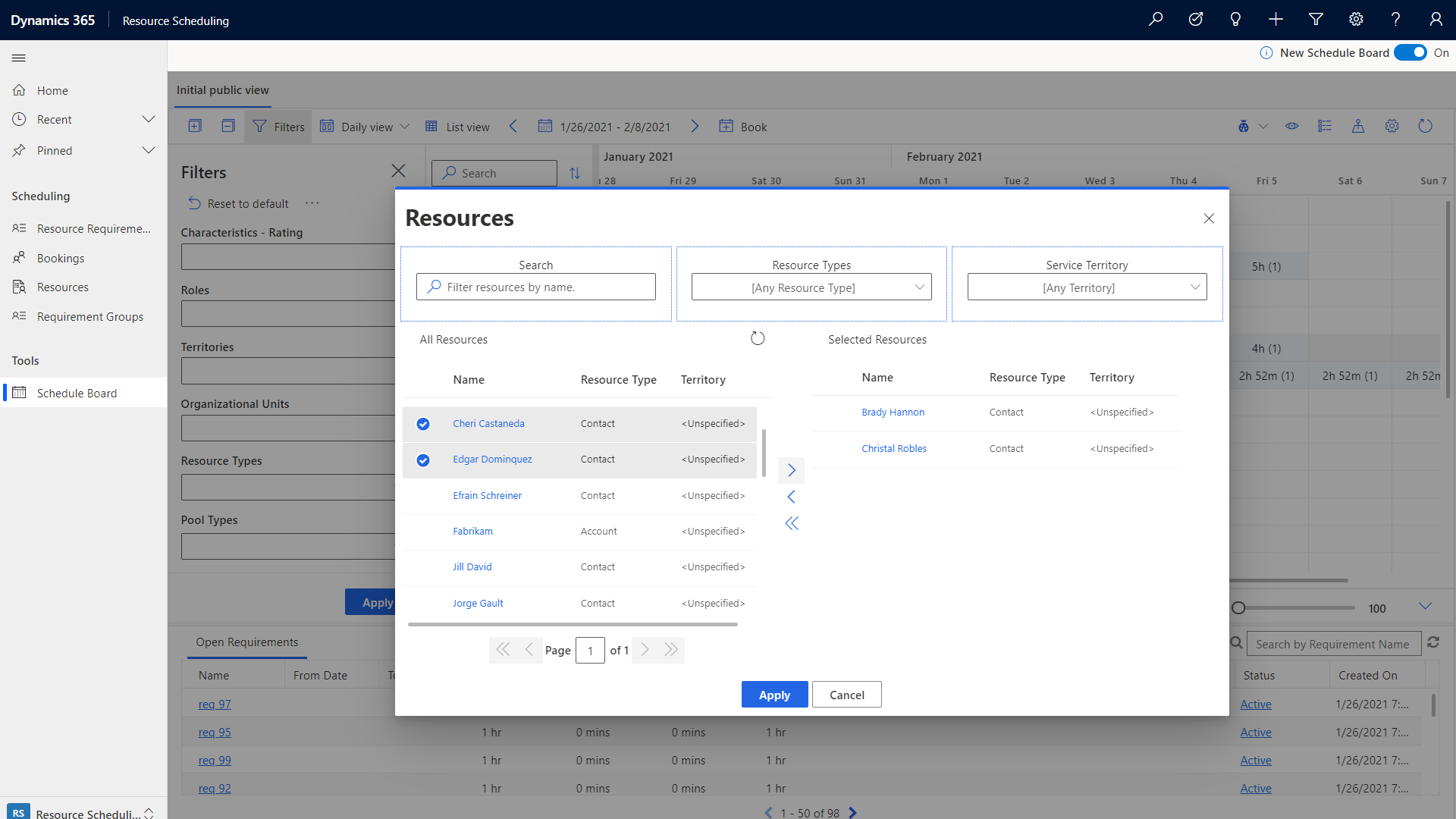
Tarjetas de recursos
Haga clic con el botón derecho en el nombre de un recurso y luego elija Ver tarjeta de recursos para ver más, como el conjunto de habilidades (características) y los roles del recurso. Desde aquí, también puede iniciar un mensaje, correo electrónico o Llamada de teléfono.
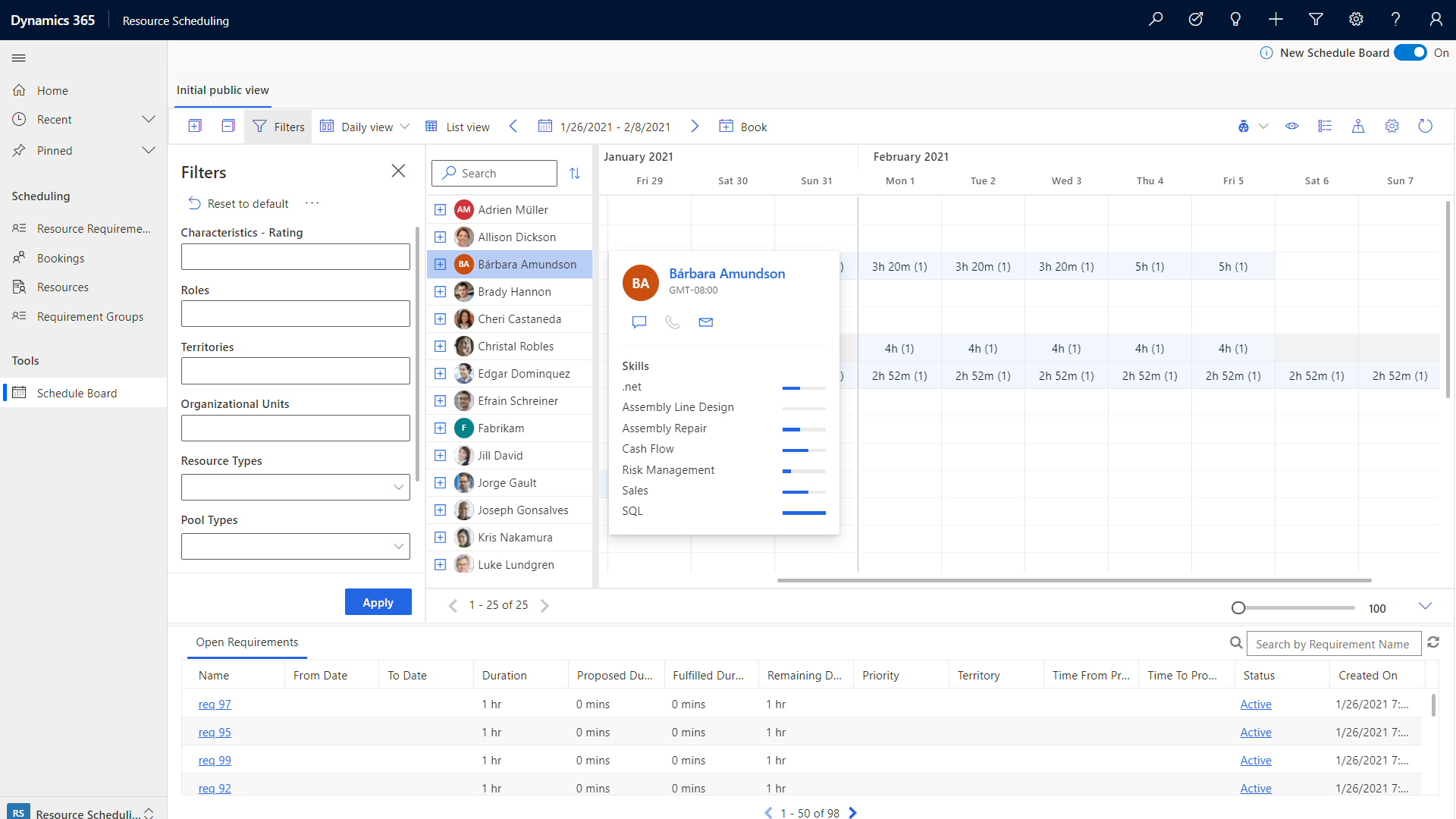
Vista de mapa de los requisitos y recursos
Seleccione el icono de mapa en la parte superior derecha del tablero de programación para mostrar los recursos y requisitos en un mapa.
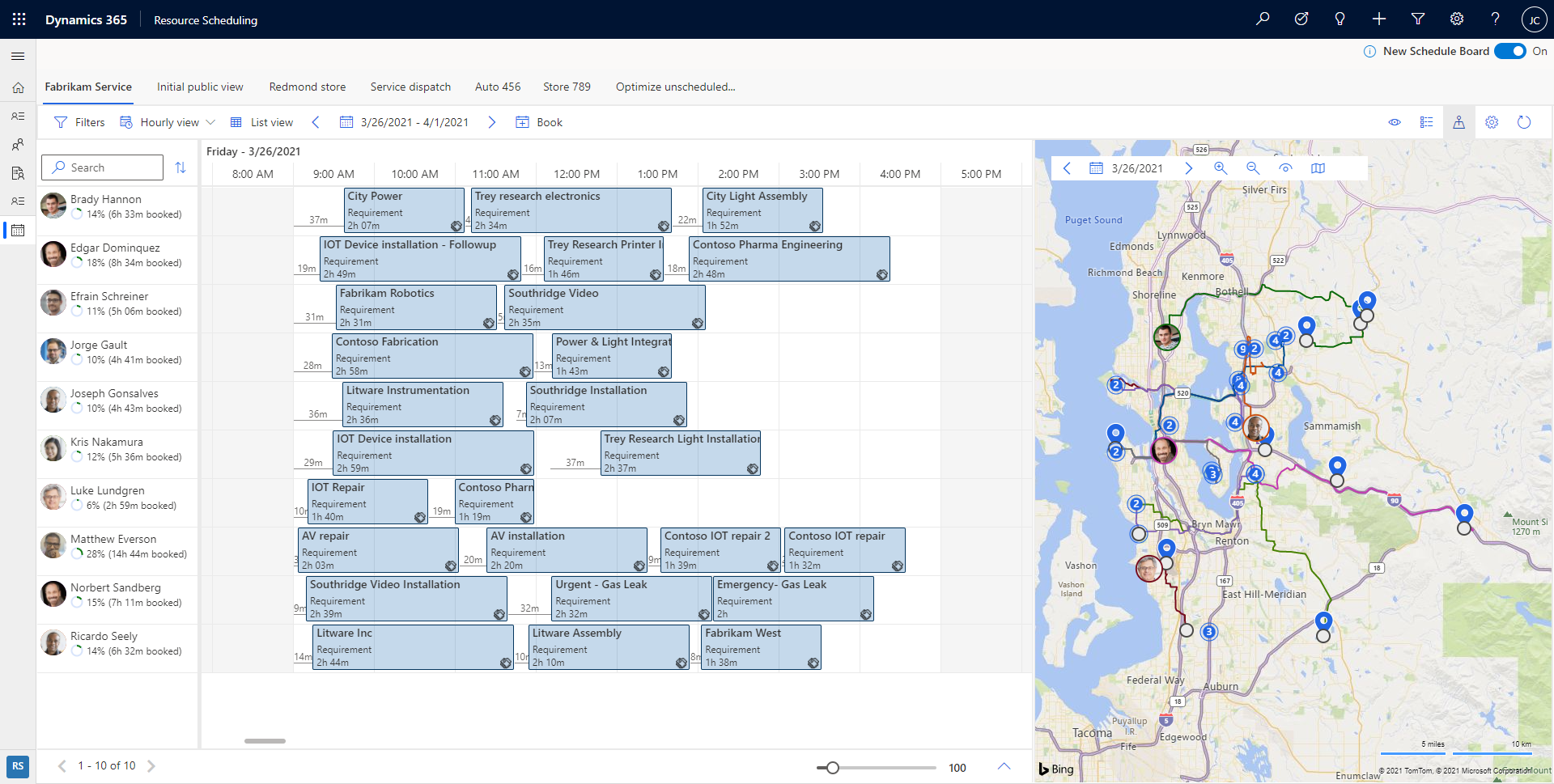
Después de expandir la vista de mapa, seleccione el nombre de un recurso para ver su ruta. Los números indican el orden en que el recurso está programado para llegar a cada ubicación de trabajo (requisito).
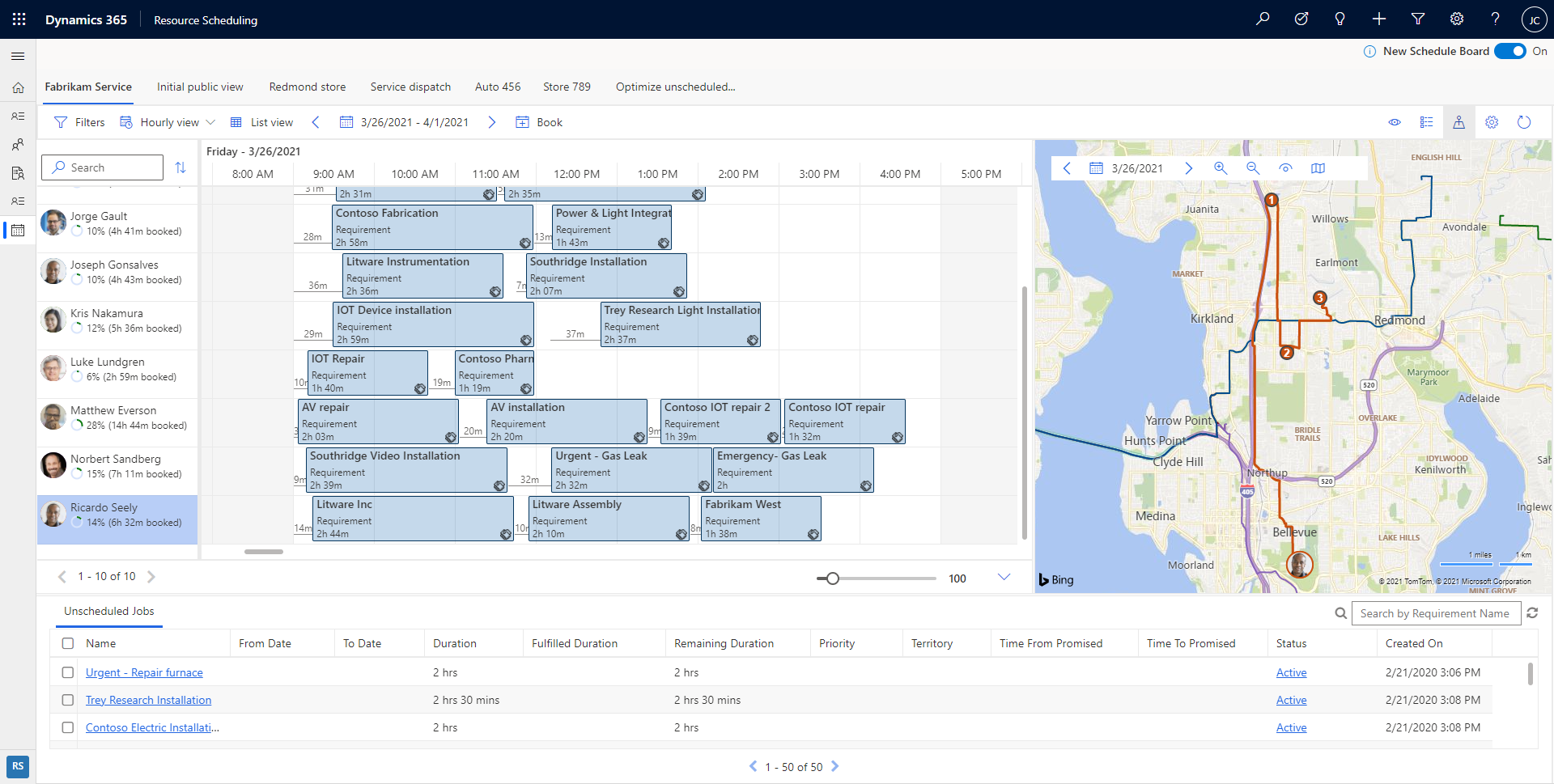
En una vista ampliada del mapa, los requisitos y recursos se agrupan y puede ver un recuento de requisitos y recursos. Este recuento le ayuda a identificar rápidamente un área geográfica con más trabajos no programados y luego comenzar a programar los trabajos con los recursos más cercanos.
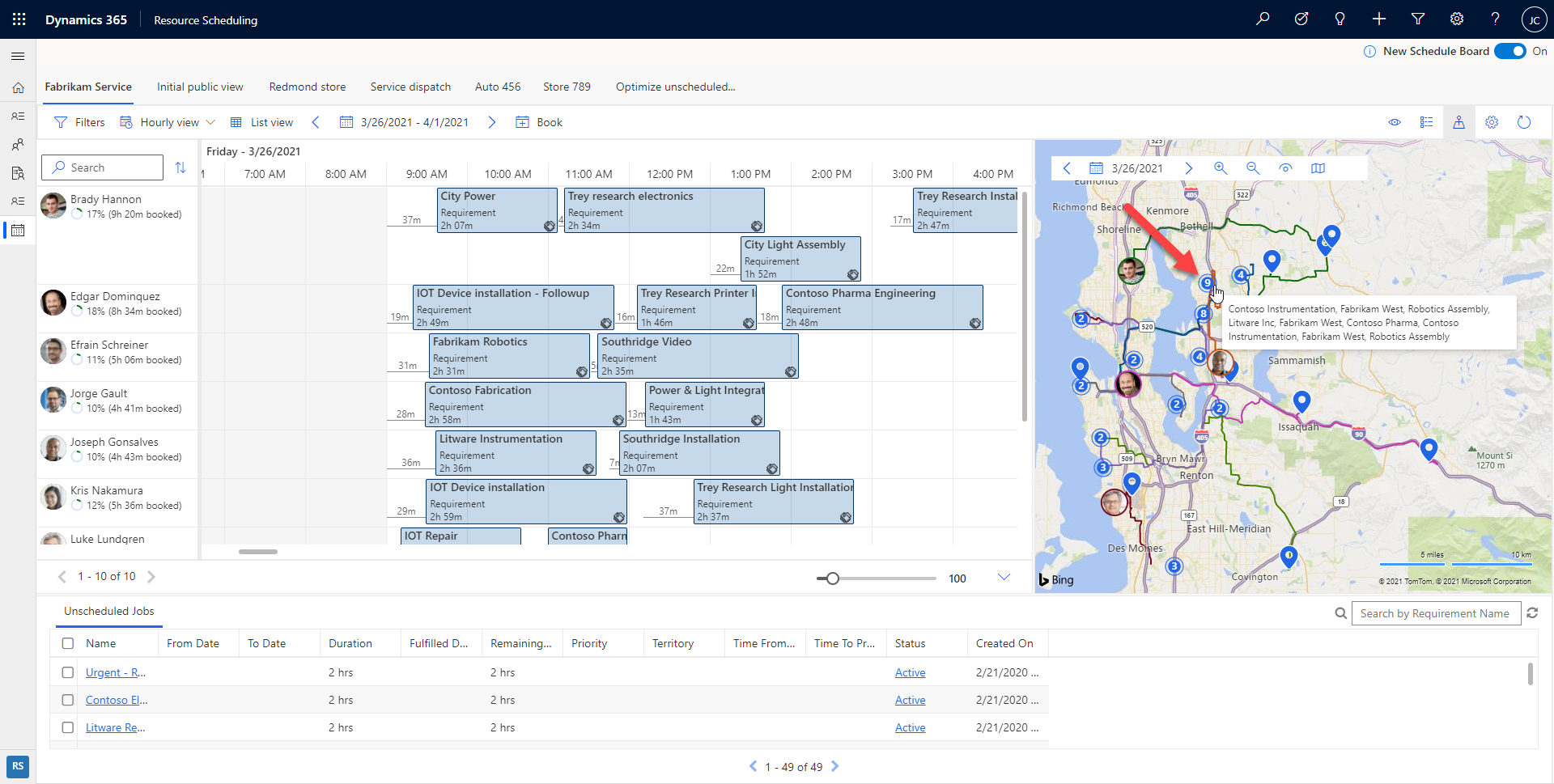
Puede arrastrar una chincheta de requisito no programado desde el mapa a la escala de tiempo del recurso y programarlo para ese recurso.
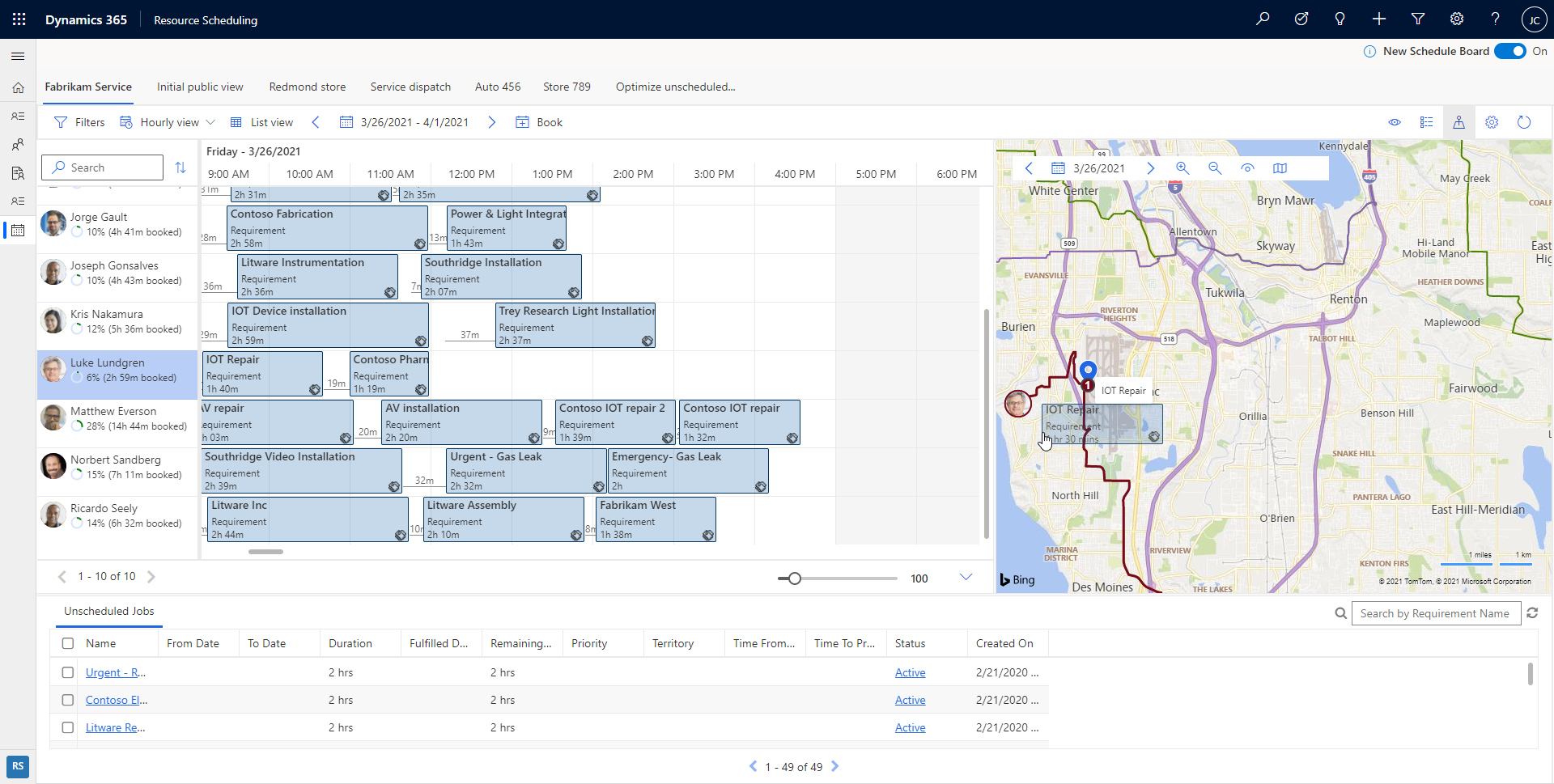
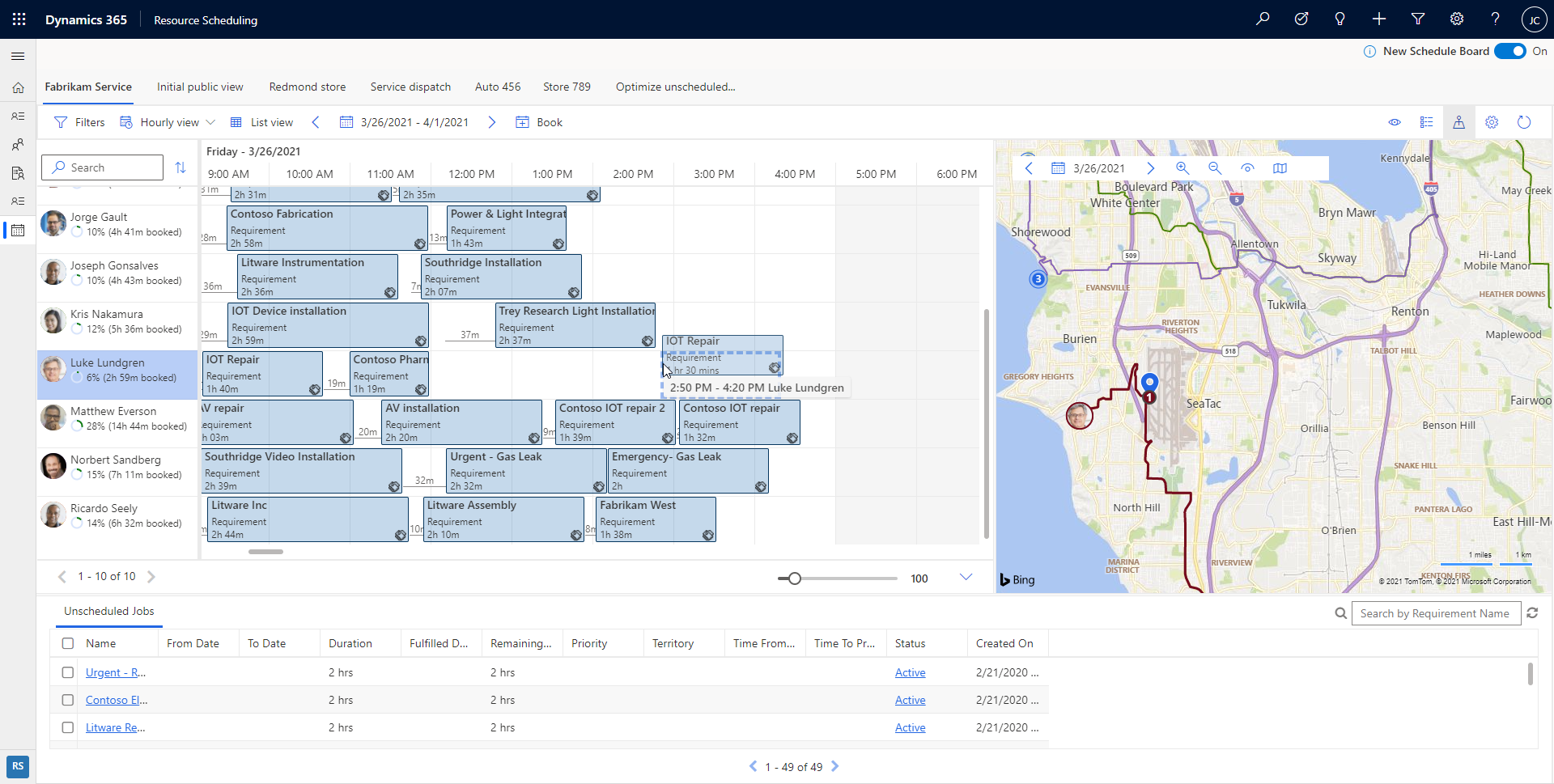
También puede arrastrar la ruta de recursos a un requisito no programado cercano para programarlo y agregarlo a la ruta de recursos.
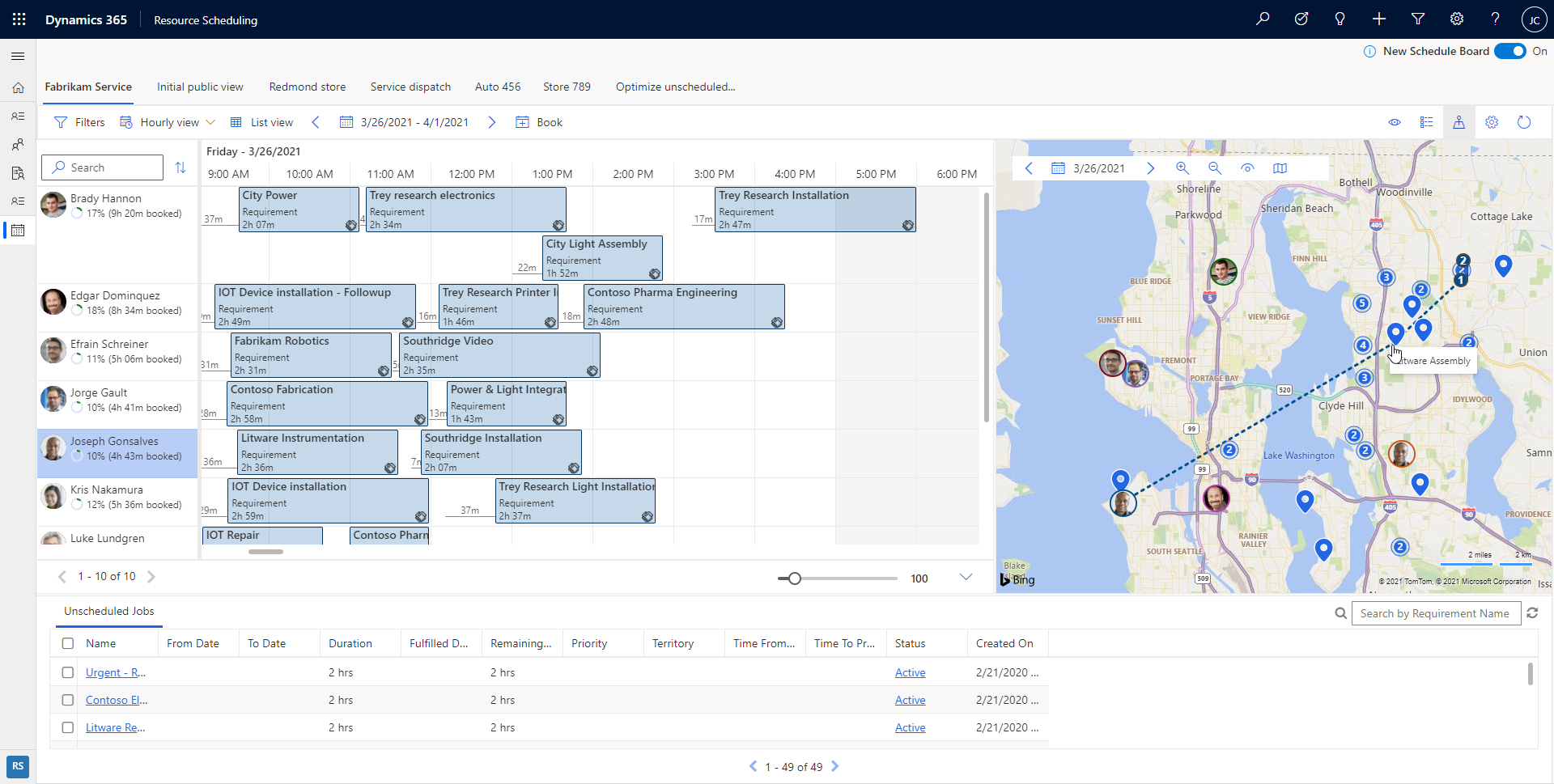
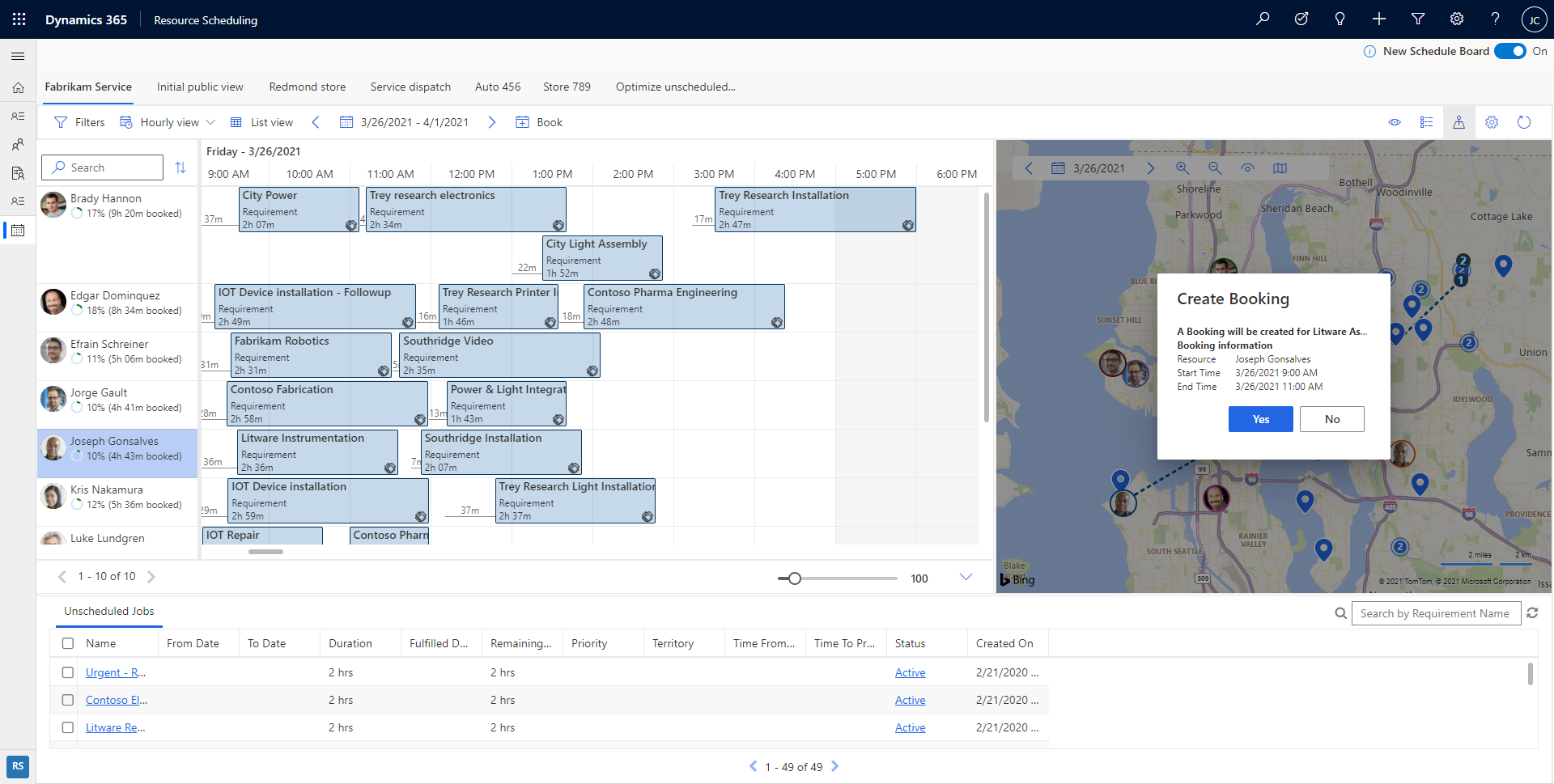
Vista diaria
El tablero de programación admite una vista diaria de los trabajos programados, y permite arrastrar y soltar en la programación.
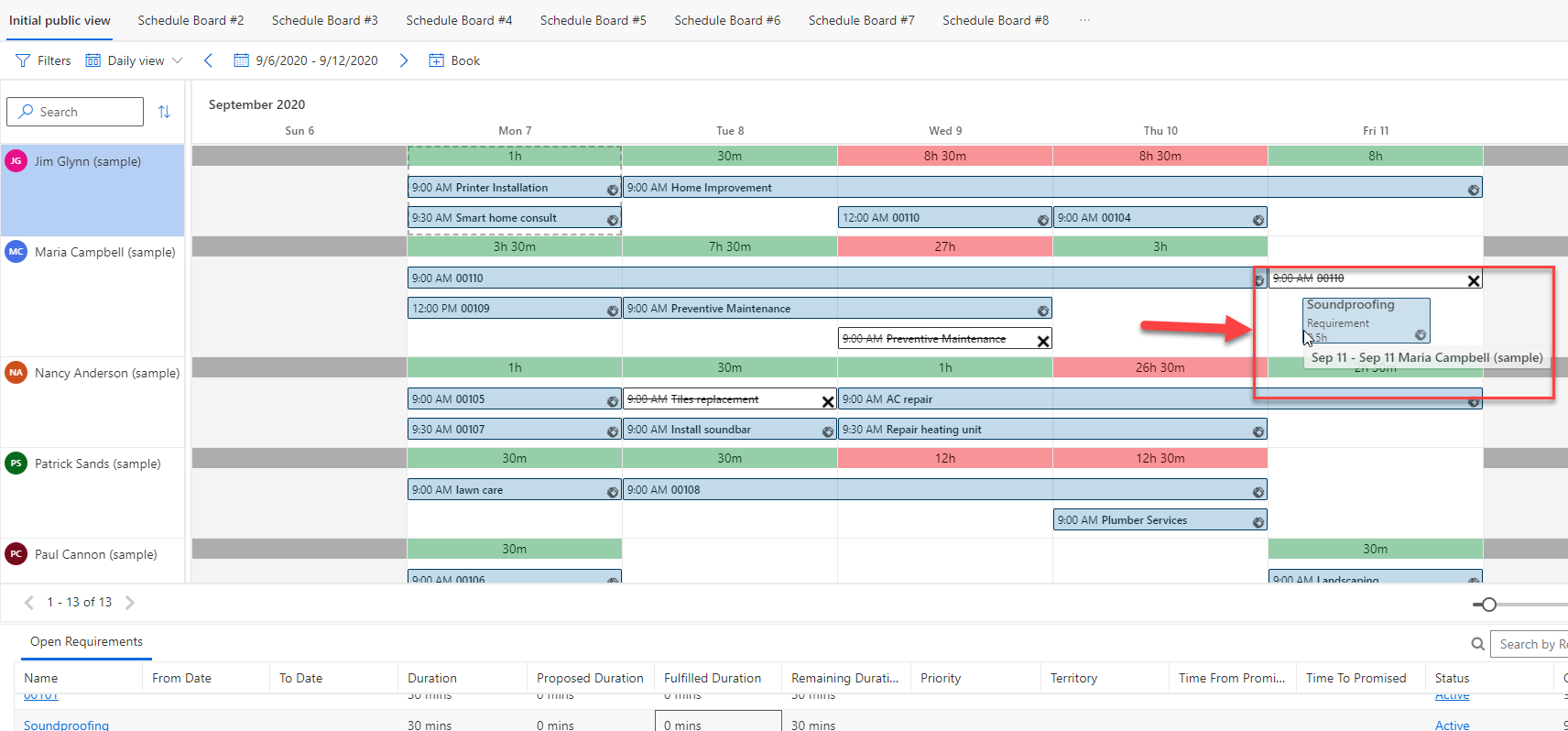
Los requisitos programados con una corta duración se mostrarán durante todo el día para que sea más fácil ver los detalles. Desplácese sobre el requisito o haga doble clic en él para ver la duración real.
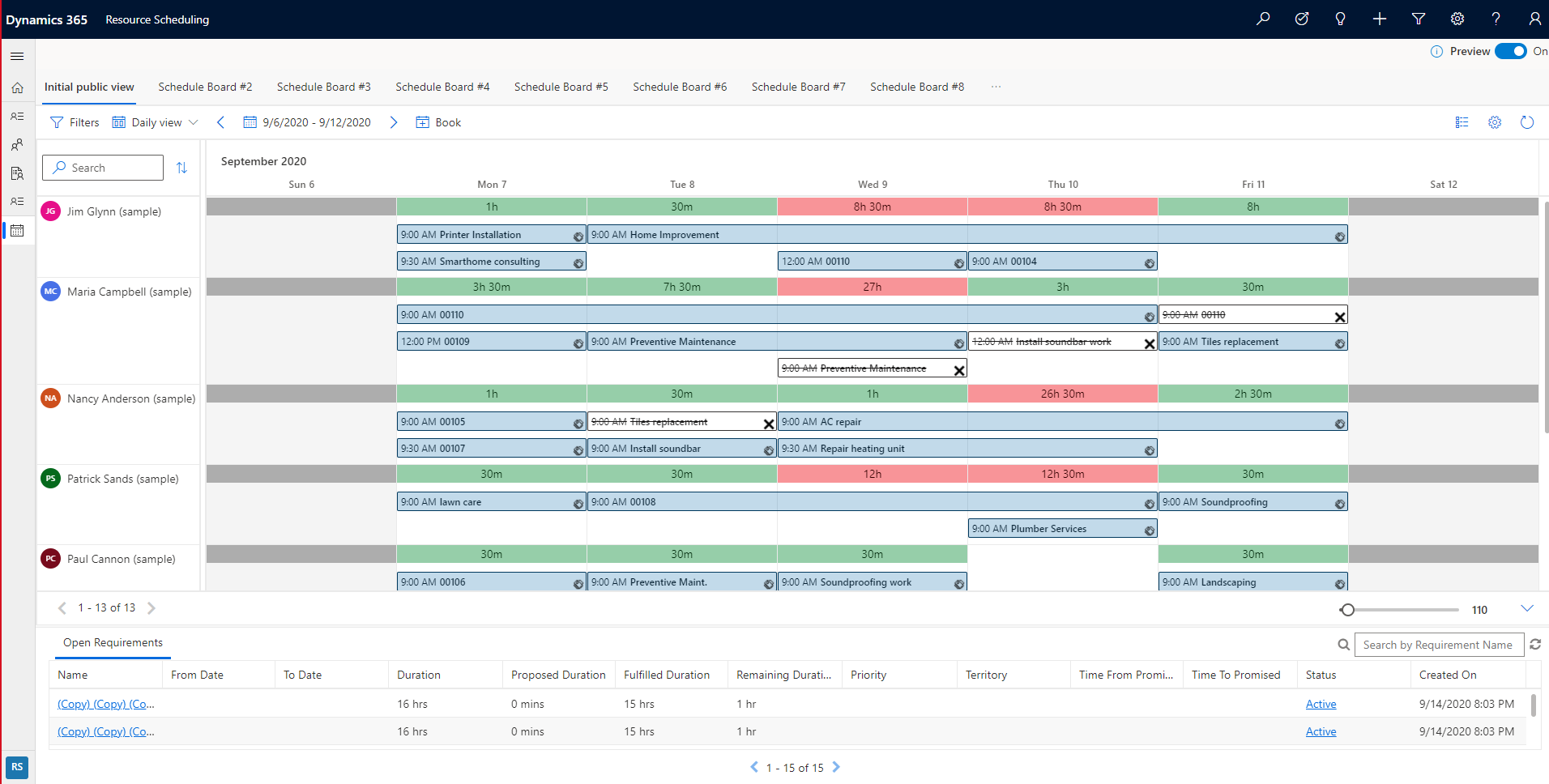
Vistas semanales y mensuales
Cambie a la vista semanal o mensual para ver los trabajos programados en un nivel superior. Seleccione el intervalo de tiempo de un recurso y un requisito a continuación para activar el panel de reservas.
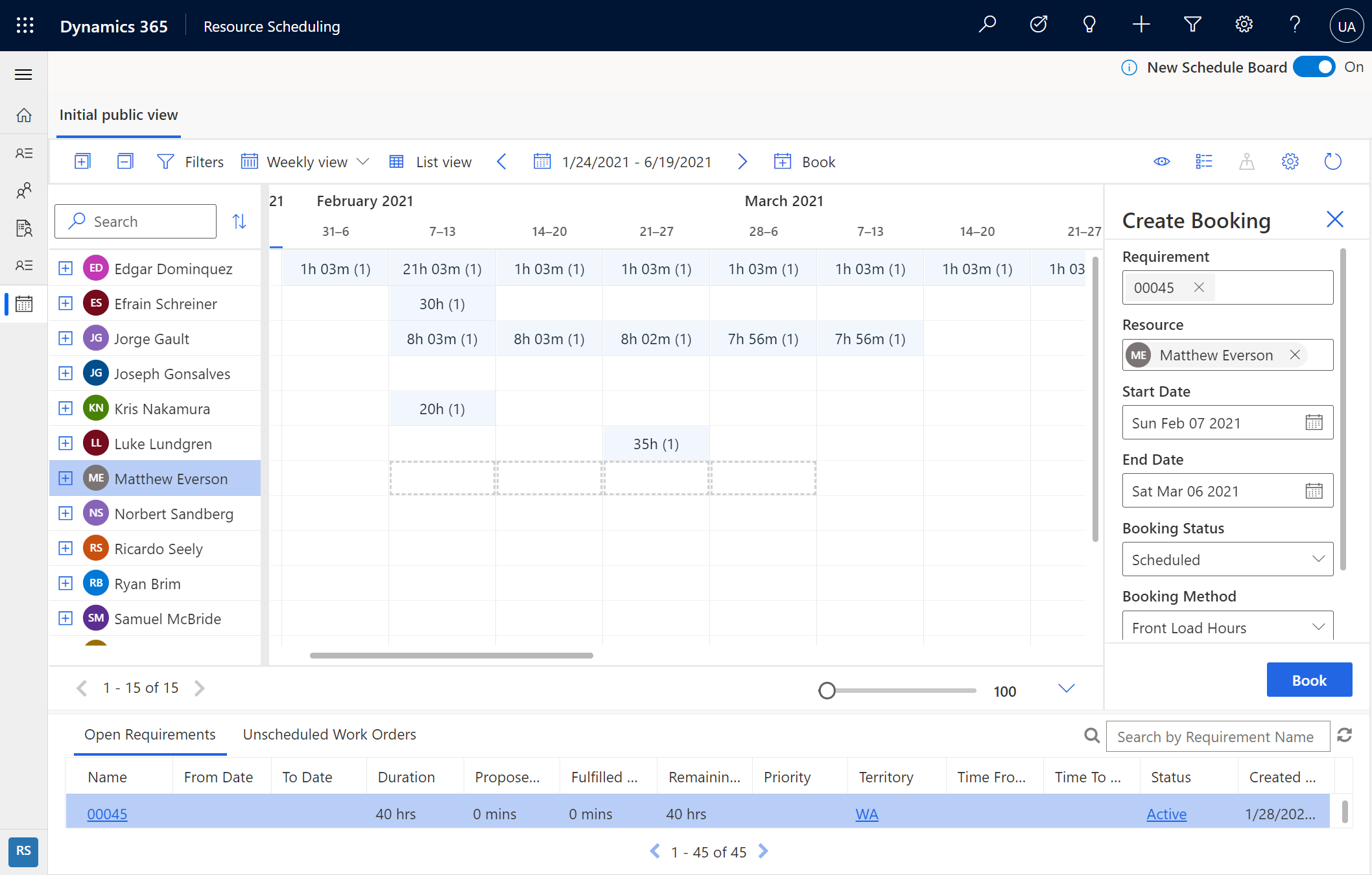
El panel de reservas lo ayudará a programar una actividad de servicio para varios días y a elegir cómo se debe dividir el trabajo cada día.
Programar recursos
Más allá de la programación manual de arrastrar y soltar, las organizaciones que utilizan la Resource Scheduling Optimization pueden seleccionar uno o más requisitos del tablero de programación y utilizar el sistema para Sugerir recursos o Reservar recursos. Esta función se encuentra actualmente en versión preliminar para las organizaciones que utilizan Resource Scheduling Optimization.
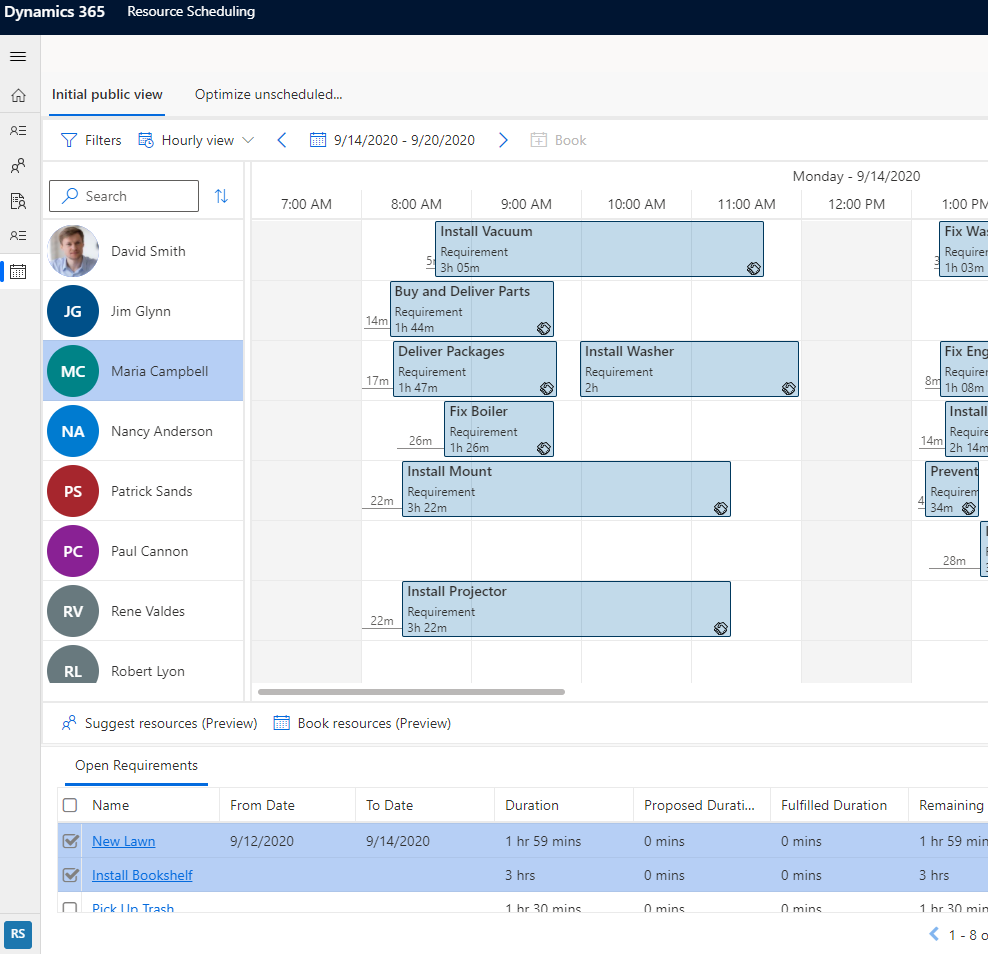
Seleccionando Sugerir recursos mostrará los recursos recomendados en el panel derecho para que el programador los reserve.
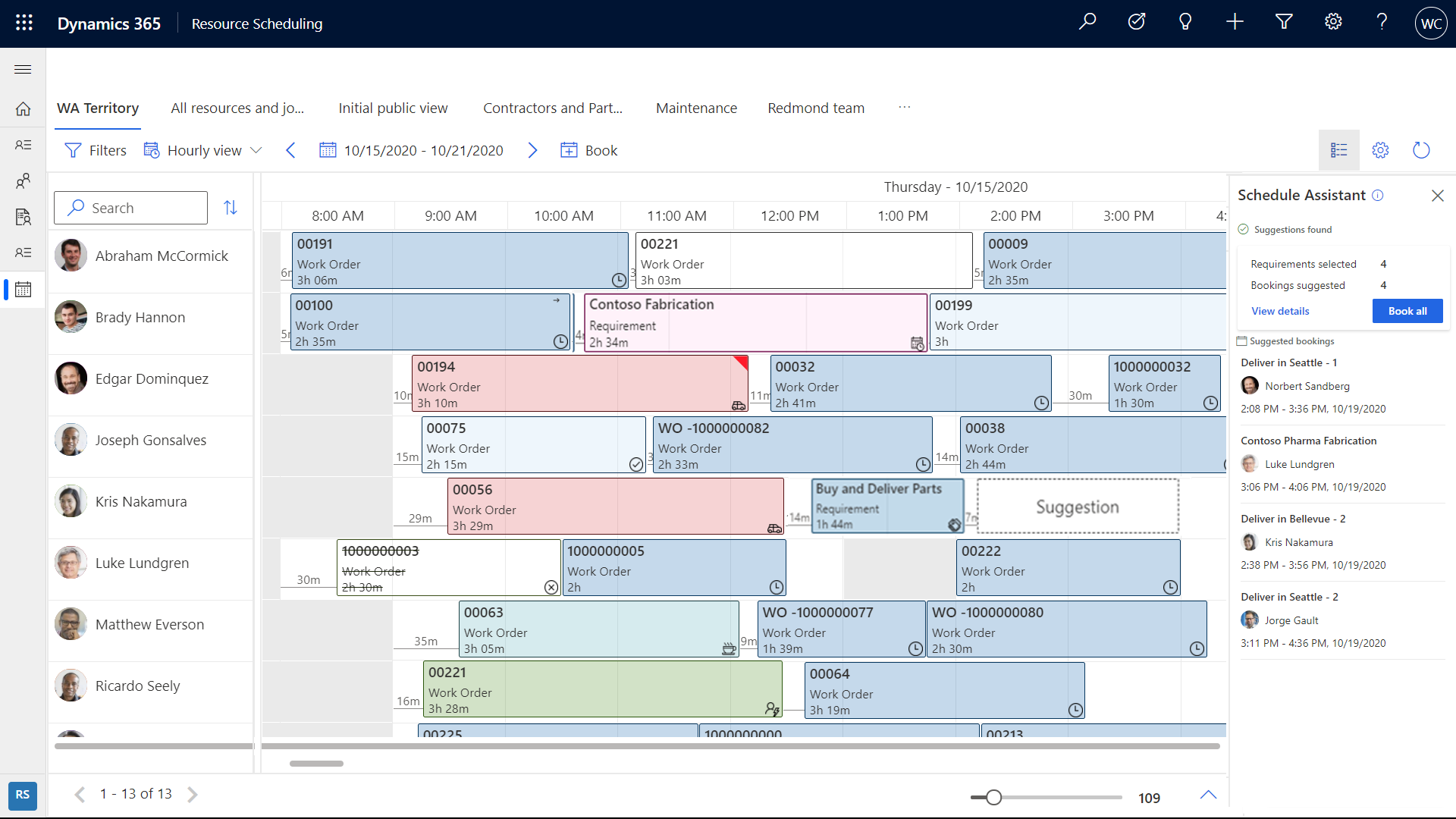
Seleccionando Recursos del libro encontrará los recursos más óptimos y los reservará sin más acciones del planificador.
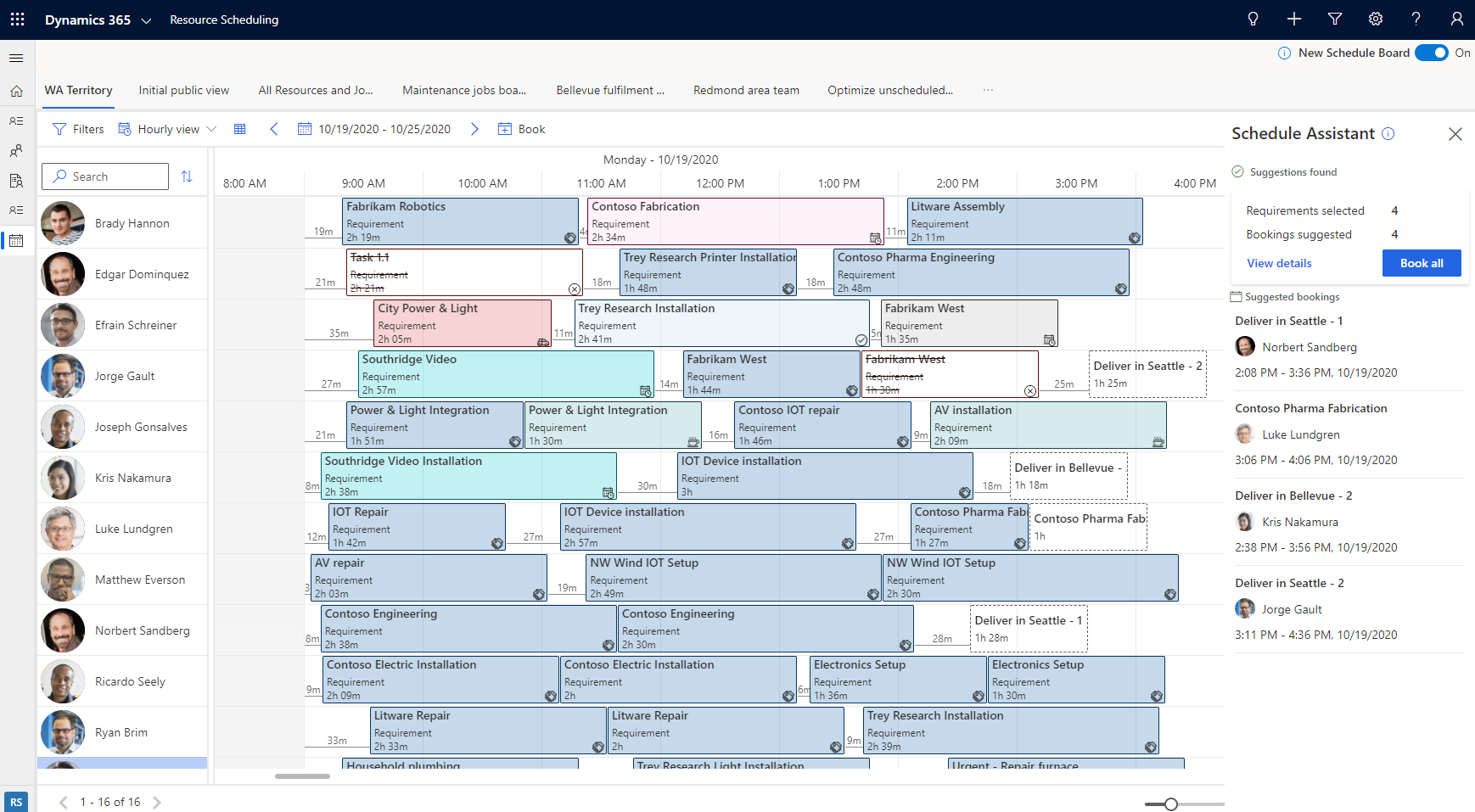
Las capacidades Sugerir recursos y Reservar recursos del nuevo tablero de programación solo están disponibles actualmente para las organizaciones que utilizan Resource Scheduling Optimization.
A veces es posible que necesite optimizar la programación de un solo recurso, en lugar de un conjunto de recursos disponibles. La optimización de un solo recurso proporciona una forma rápida de reoptimizar la programación de un recurso y la ruta del viaje tras programar los cambios que han tenido lugar durante el día. Esta funcionalidad está disponible en el tablero de programación: Haga clic con el botón secundario en un recurso desde cualquier vista del tablero de programación y, a continuación, seleccione Optimizar programación.
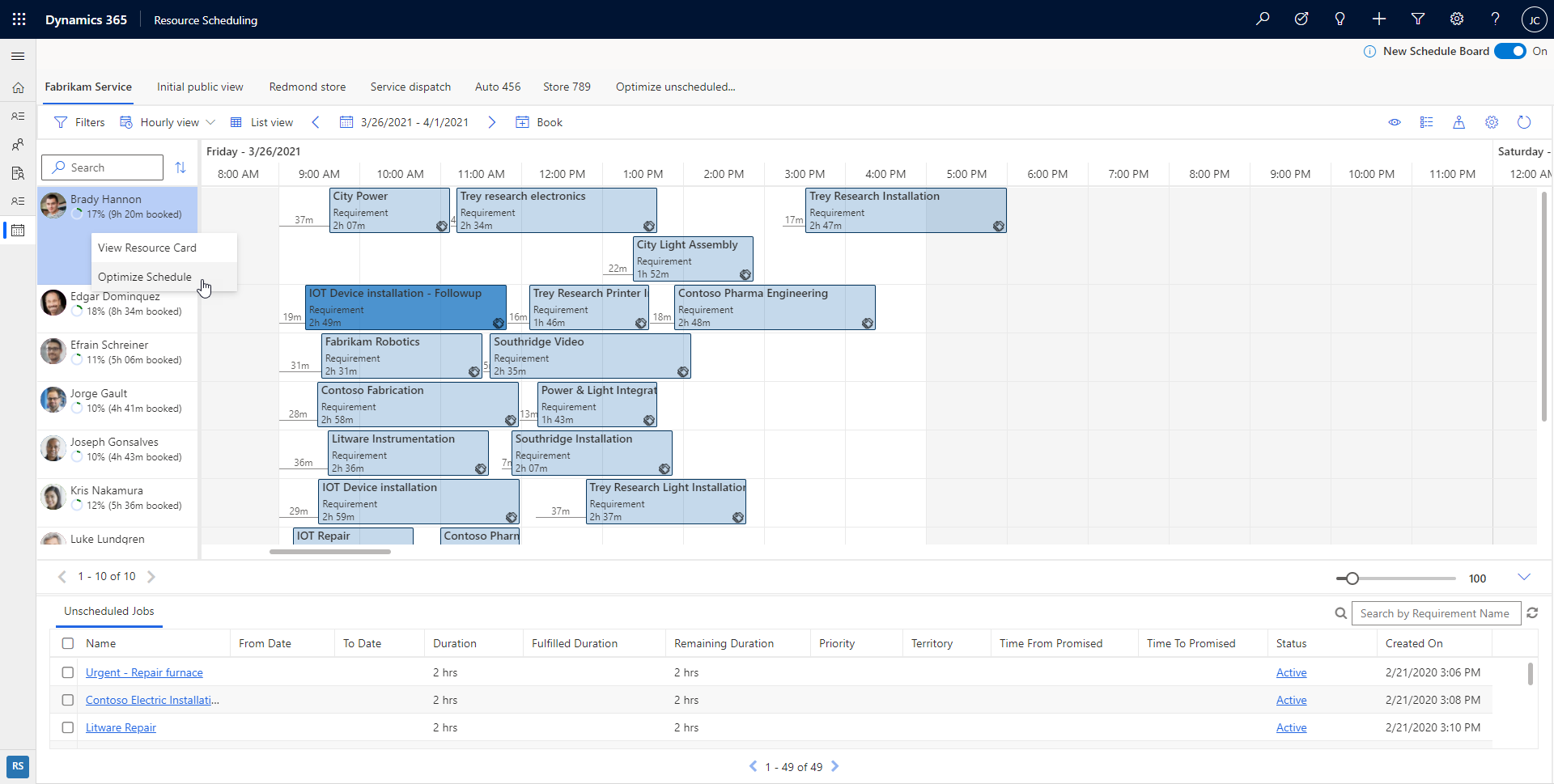
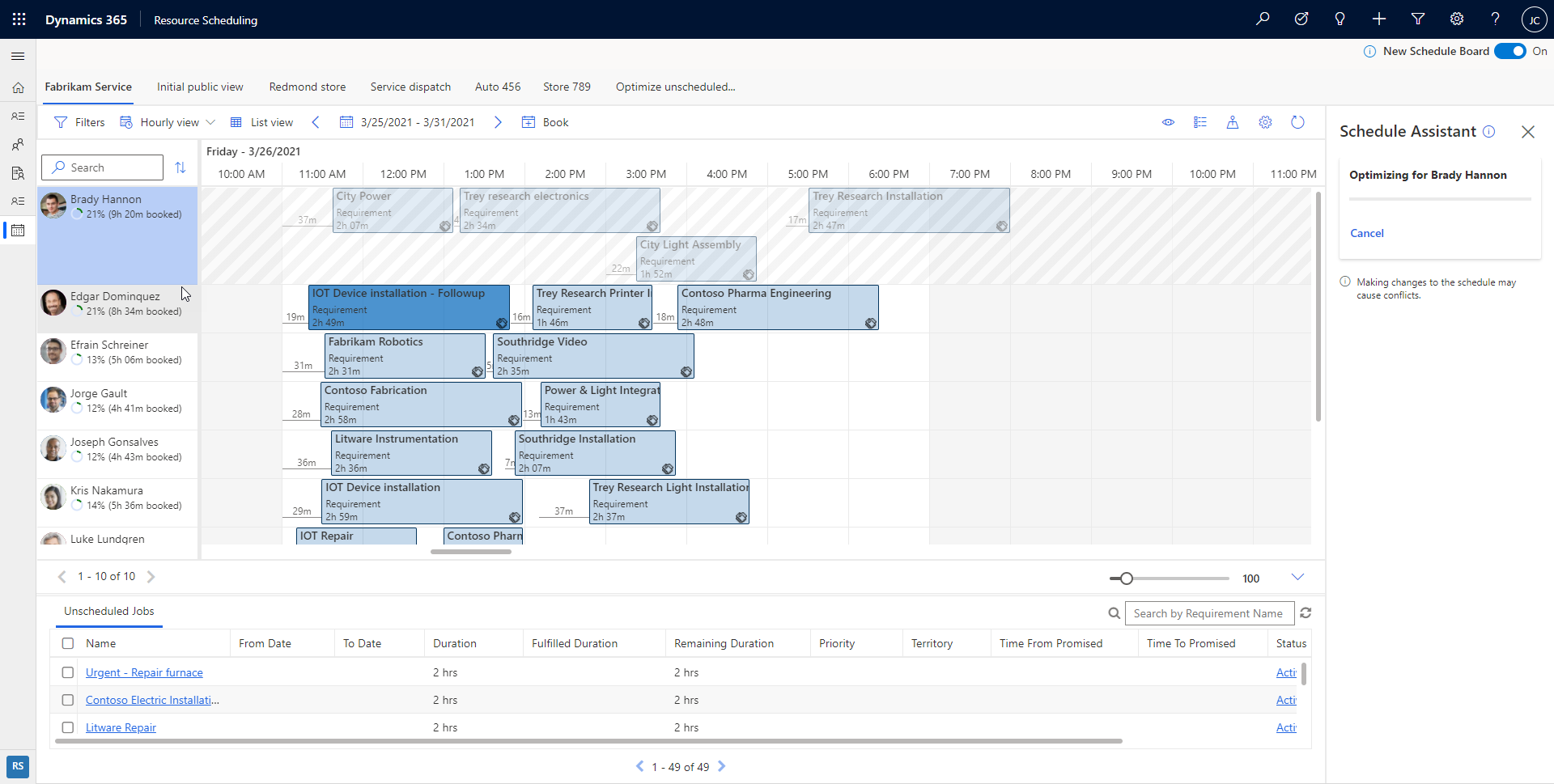
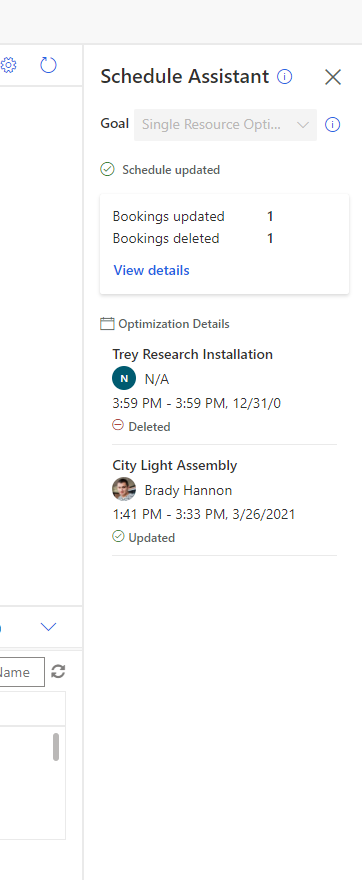
Mover las reservas a un nuevo recurso, a una nueva fecha y hora de inicio, o a ambas cosas
En Customer Service, el nuevo tablero de programación proporciona una manera fácil de reasignar y reprogramar reservas en la misma acción. Las reservas se pueden mover a recursos en la pestaña del tablero de programación actual o a recursos en otras pestañas del tablero de programación.
Mover una reserva a un recurso en la pestaña del tablero de programación actual, cambiar la fecha/hora de inicio, o ambas cosas
- Haga clic con el botón secundario en una reserva y seleccione Mover a.
- Reasigne la reserva a cualquier recurso en la pestaña del tablero de programación actual o cambie la fecha de inicio y la hora de inicio de la reserva.
- Seleccione Actualizar para aplicar las modificaciones.

Mover una reserva a un recurso en una pestaña del tablero de programación diferente o cambiar la fecha u hora de inicio, o ambas cosas
- Haga clic con el botón secundario en la reserva y seleccione Mover a.
- Seleccione el icono de filtro en el campo de recursos y luego cambie el filtro de Recursos en esta pestaña a Todos los recursos. Ahora puede reasignar esta reserva a cualquier recurso de cualquier pestaña y cambiar la fecha de inicio y la hora de inicio de la reserva.
- Seleccione Actualizar para aplicar las modificaciones.
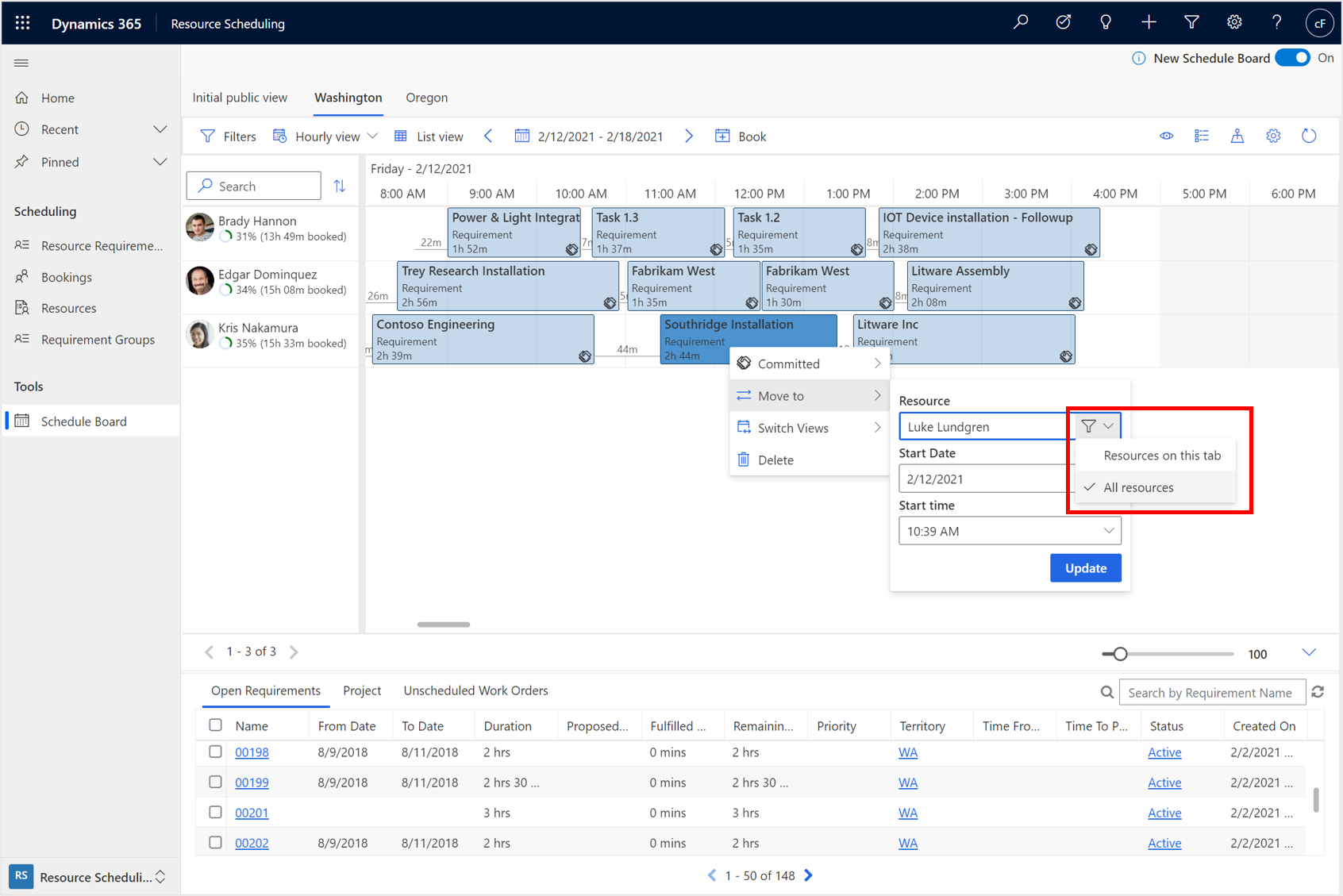
Programación automática con objetivos de optimización
El tablero de programación admite objetivos de optimización. Después de seleccionar los recursos sugeridos, los programadores pueden editar el objetivo de optimización, que dicta cómo se recomiendan los recursos.
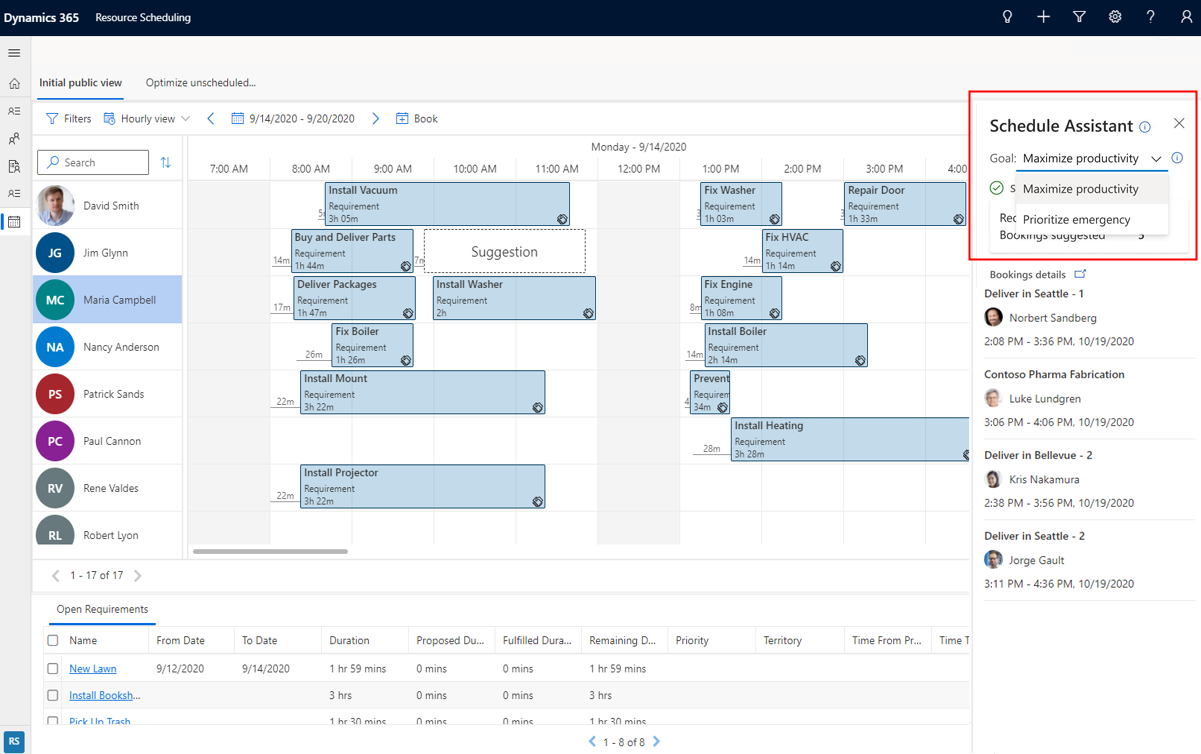
Hay un objetivo de optimización predeterminado que se aplica a todo el sistema y sirve como predeterminado para las solicitudes de optimización. Los programadores también pueden editar el objetivo de optimización predeterminado para cada tablero de programación. Finalmente, los programadores pueden editar el objetivo de optimización para una única solicitud de optimización seleccionando Sugerir recursos.
Editar reservas de varios días
Después de haber creado una reserva de varios días en varios días, semanas o meses, puede hacer clic con el botón derecho en la reserva, seleccionar Editar y cambie la cantidad de horas asignadas para cada día, semana o mes a través del panel de reservas de la derecha.
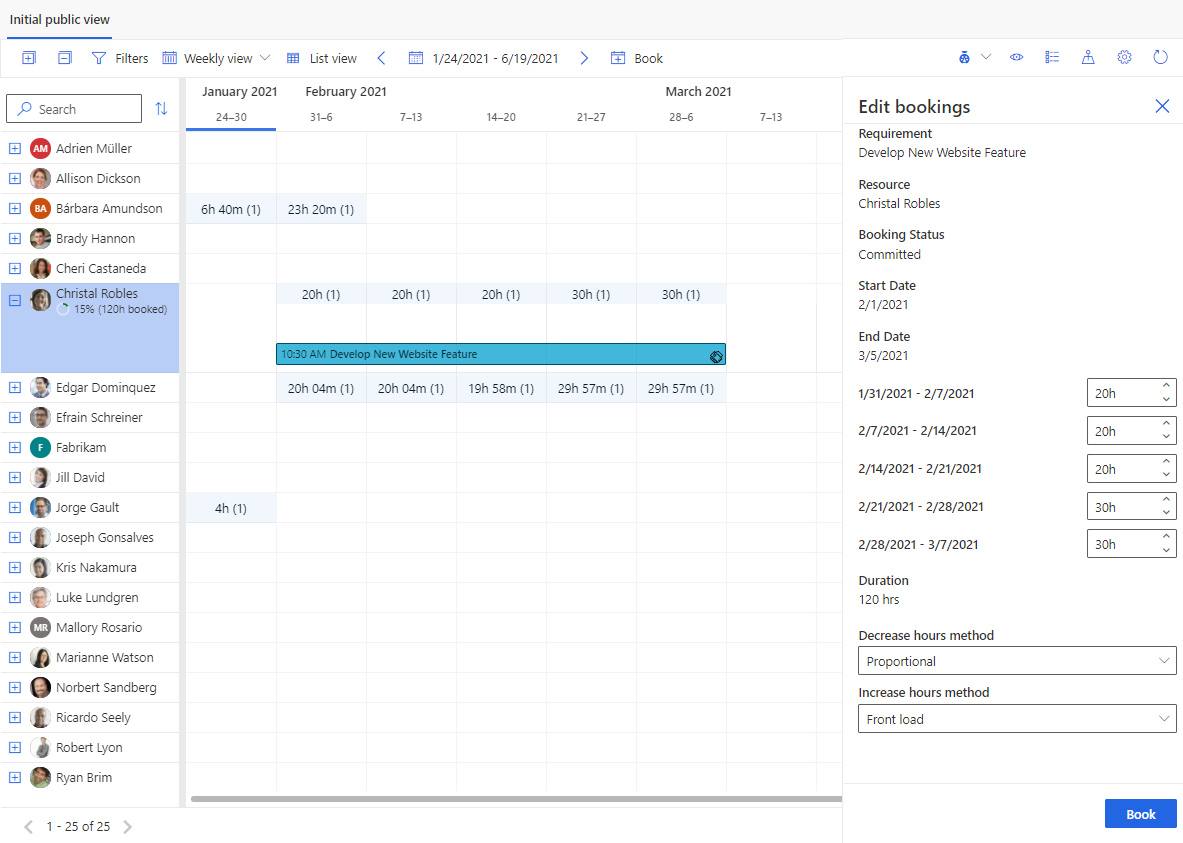
Usar la característica de citas en la programación de recursos
Las organizaciones suelen utilizar citas en Dynamics 365. Por ejemplo, un representante del servicio al cliente (representante de servicio o representante) puede crear una cita de servicio para ayudar a un cliente con un problema. Otros ejemplos incluyen organizaciones que crean citas debido a integraciones con otros sistemas.
Puede mostrar citas de Dynamics 365 (citas de Microsoft Dataverse) en el tablero de programación servicio al cliente junto con las reservas, y se pueden configurar durante la programación para saber si un representante de servicio o un recurso que se puede reservar está disponible.
Para obtener información sobre cómo configurar y utilizar la programación de citas, consulte Incluir citas en la programación.
Consideraciones de configuración
- El nuevo tablero de programación se admite actualmente en navegadores Microsoft Edge, Chrome y Firefox.
Agregar un nuevo panel de programación al área personalizada del mapa del sitio
Cuando utilice un mapa del sitio personalizado o un módulo de aplicación, deberá actualizar el mapa del sitio para utilizar la nueva vista previa del panel de programación.
El siguiente fragmento de código es el aspecto anteerior:
<SubArea Id="msdyn_ScheduleBoardSubArea" ResourceId="SitemapDesigner.NewSubArea" VectorIcon="$webresource:msdyn_/Icons/SVG/Calendar.svg" Url="$webresource:msdyn_/fps/ScheduleBoard/ScheduleBoard.html" Client="All,Outlook,OutlookLaptopClient,OutlookWorkstationClient,Web" AvailableOffline="true" PassParams="false" Sku="All,OnPremise,Live,SPLA">
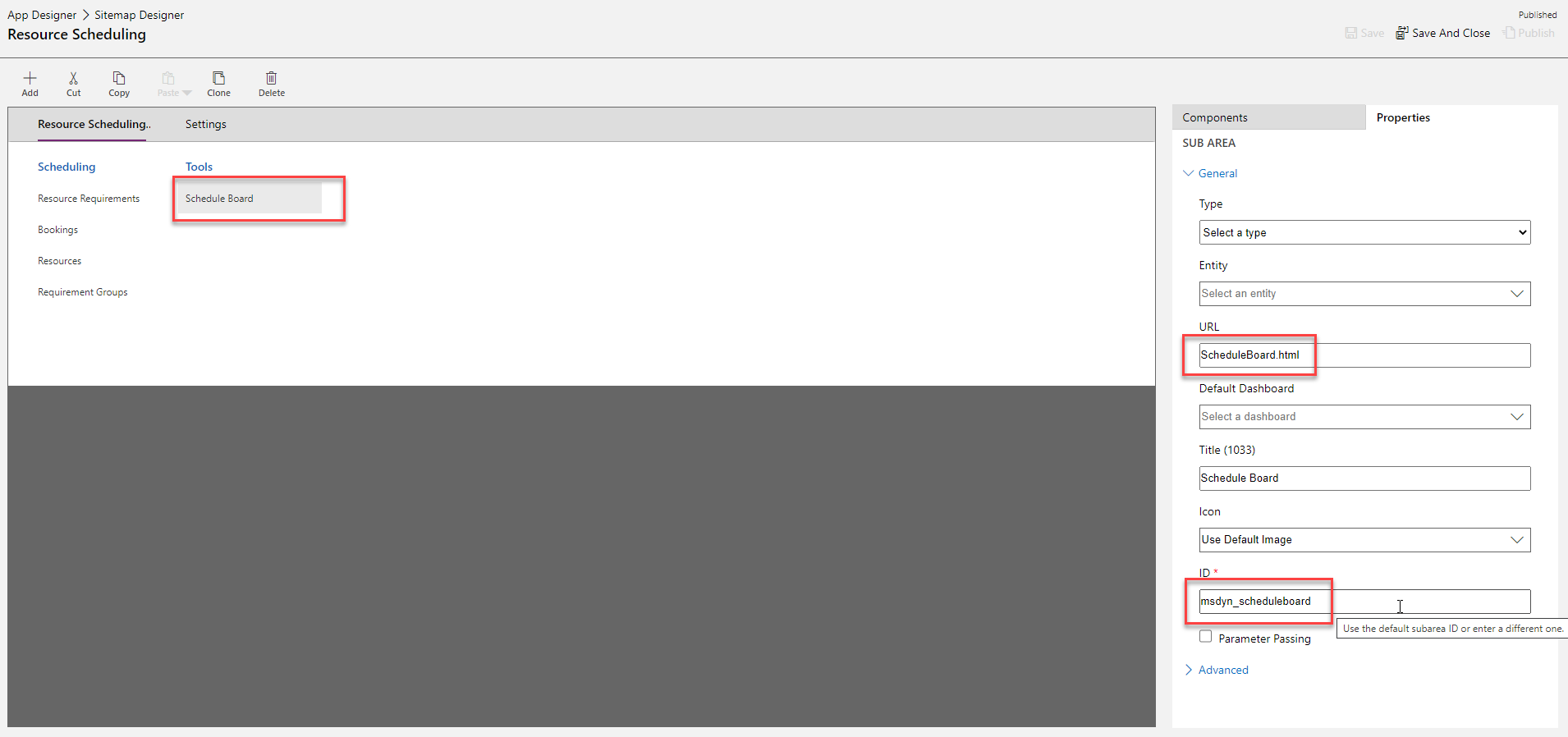
El siguiente fragmento de código es lo que parece después:
<SubArea Id="msdyn_ScheduleBoardSubArea" ResourceId="SitemapDesigner.NewSubArea" VectorIcon="$webresource:msdyn_/Icons/SVG/Calendar.svg" Url="/main.aspx?pagetype=entitylist&etn=msdyn_scheduleboardsetting" Client="All,Outlook,OutlookLaptopClient,OutlookWorkstationClient,Web" AvailableOffline="true" PassParams="false" Sku="All,OnPremise,Live,SPLA">
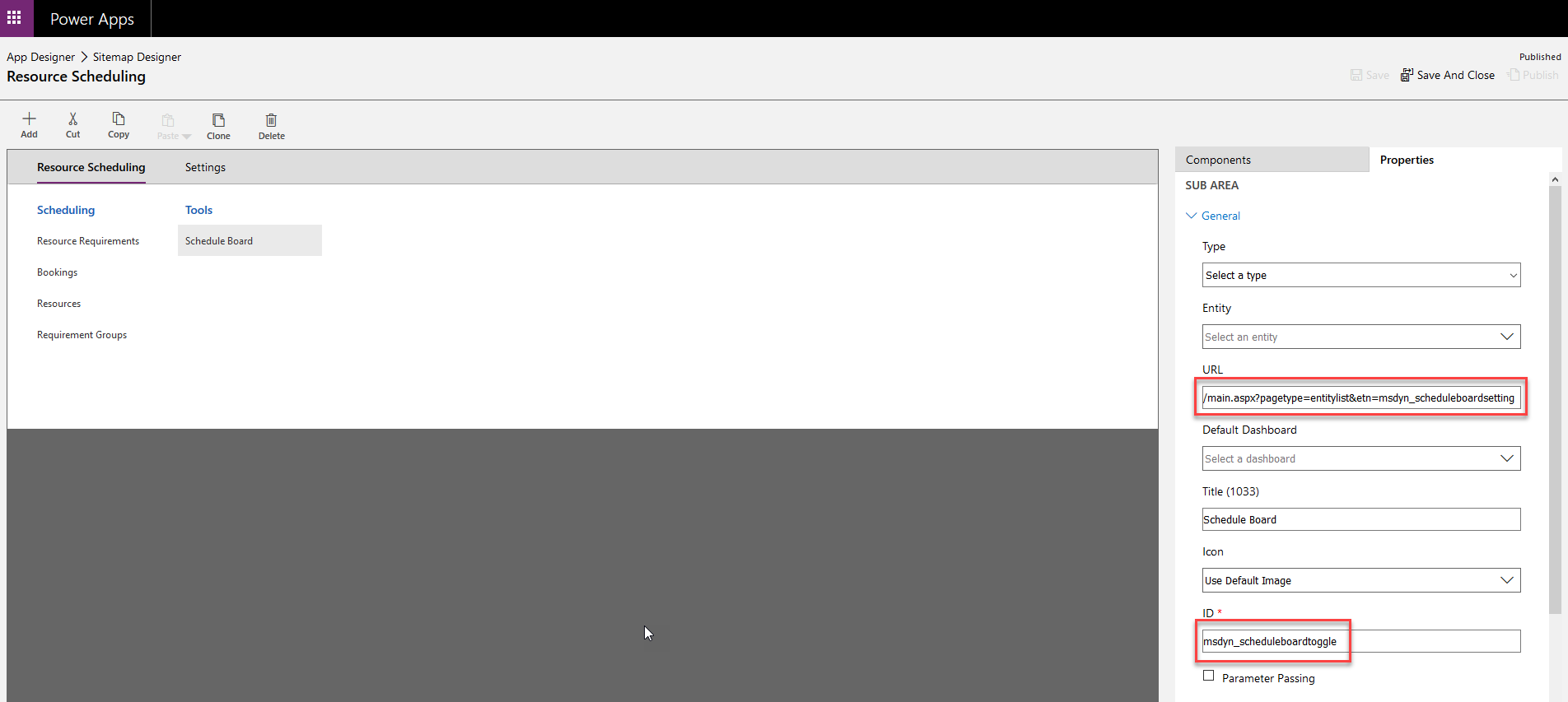
URL:
/main.aspx?pagetype=entitylist&etn=msdyn_scheduleboardsetting
Id.:
msdyn_scheduleboardtoggle
Otras notas
- El tablero de programación solo se admite en Interfaz unificada web, y no en tabletas ni teléfonos.
- Los colores del estado de reserva que aparecen en el tablero de programación tienen una opacidad menor que los colores del estado de reserva definidos. Este comportamiento es similar al calendario de Outlook. Cuando se selecciona una reserva en el tablero de programación, el color de la reserva aparecerá con opacidad normal.
Desinstalar el tablero de programación
Para desinstalar la solución de tablero de programación ("Controles de programación de recursos"), realice los siguientes pasos.
- Vaya al formulario de personalización de la entidad de la Configuración del panel de programación.
- Elimine el nuevo control de versión preliminar del panel de programación de la cuadrícula.
- Guarde y publique los cambios.
- Vaya a la aplicación de programación de recursos, borre la memoria caché del navegador y vuelva a cargar el panel de programación. El antiguo tablero de programación se cargará sin el interruptor en la parte superior derecha de la pantalla.
- Una vez que se desinstale la solución, el nuevo tablero de programación no estará disponible para el entorno hasta que actualice su aplicación Customer Service a la última versión disponible.